Cara Besarkan Volume HP Melebihi Versi Standar

Cara Besarkan Volume HP Melebihi Versi Standar
Cara Besarkan Volume HP Melebihi Versi Standar – Sekarang HP seperti menjadi barang wajib untuk dimiliki setiap orang. Dengan HP seseorang bisa melakukan sesuatu dengan lebih mudah dan cepat. HP juga menawarkan banyak fitur menarik yang dibawanya agar pengguna lebih nyaman ketika menggunakannya. Mulai dari layar utama yang digunakan sebagai fitur wajib, kamera untuk merekam atau mengambil gambar, sampai macam-macam aplikasi yang ada di dalamnya.

Dari bermacam fitur yang ada pada sebuah HP, ada sebuah fitur yang kerap diperhitungkan dan cukup menarik bagi pengguna. Fitur tersebut adalah speaker. Speaker pada HP berfungsi layaknya speaker pada umumnya, untuk mengeluarkan bunyi. Di dalam HP biasanya untuk bunyi notifikasi, atau keperluan multimedia.
Baca juga : Cara Mengecek Kondisi SSD pada Laptop dengan Benar dan Akurat
Sampai saat ini teknologi pada speaker juga kerap dikembangkan oleh masing-masing pengembang HP. Masing-masing mengembangkan speaker agar lebih enak didengar dan menghasilkan suara yang bagus atau jernih. Lebih lanjut pengembangan speaker juga ada pada ketahanannya.
Walaupun teknologi speaker sudah dikatakan maju, tetapi masih ada beberapa pengguna yang mengalami masalah dengan speaker di HP yang mereka gunakan. Masalah ini biasanya berupa hasil suara dari speaker yang tidak terlalu jelas atau volume yang masih kecil walaupun sudah mencapai tahap maksimal.
Untuk kamu yang merasa speaker HP nya kurang nampol suaranya, kamu bisa loh meningkatkan volume speaker HP kamu melebihi versi standar HP.
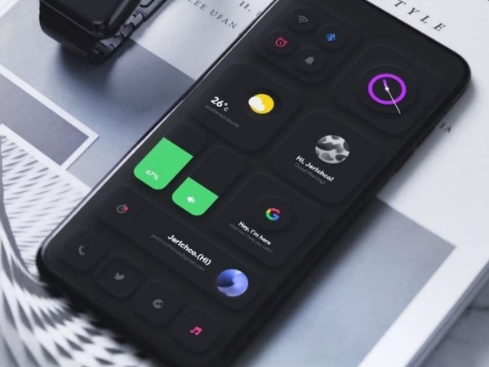
Baca juga : Cara Mengetahui Ciri-Ciri RAM Rusak Agar Tidak Semakin Parah
Untuk itu, mimin akan bagikan cara untuk membesarkan volume HP melebihi versi standar. Yuk, ikuti caranya di bawah ini.
Cara Membesarkan Volume HP lebih dari Versi Standar
- Buka “Google Play Store” yang ada di menu HP kamu.
- Ketik “ Volume Booster GOODEV” pada kolom pencarian yang disediakan.
- Download dan instal aplikasi Volume Booster GOODEV.
- Setelah berhasil menginstal aplikasi, buka aplikasi tersebut.
- Setelah itu masuk pada ikon “Pengaturan” dan pilih pengaturan atau setting.
- Pilih pada opsi “Maximum allowed boost”
- Lalu pilih yang 60%
- Setelah itu buka pemutar musik atau apa pun untuk memutar lagu.
- Kemudian gulir toolbar notifikasi ke bawah dan pilih volume booster
- Kamu bisa menaikkan atau menurunkan volume dari tools atau toogle yang tersedia.
- Dan kamu sudah bisa menggunakan volume di atas versi standari HP.
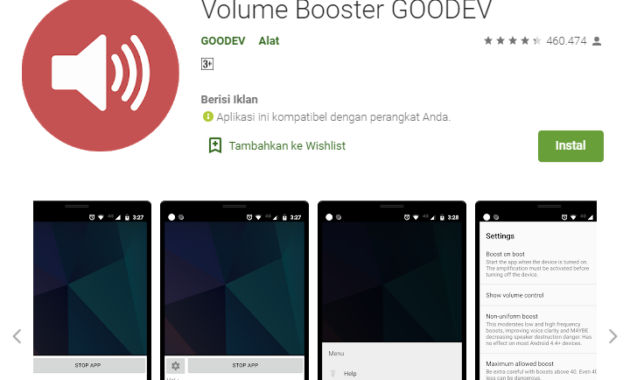
Nah, itu dia cara mudah untuk membesarkan volume HP melebihi versi standar. Semoga dapat membantu kalian semua.
Selamat mencoba.




